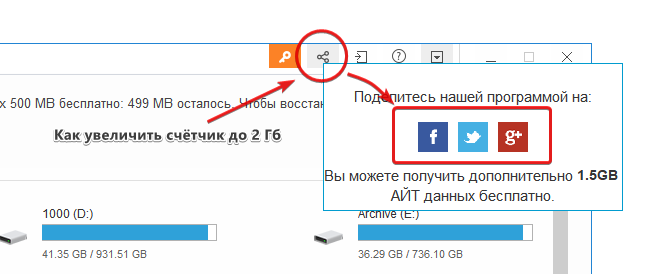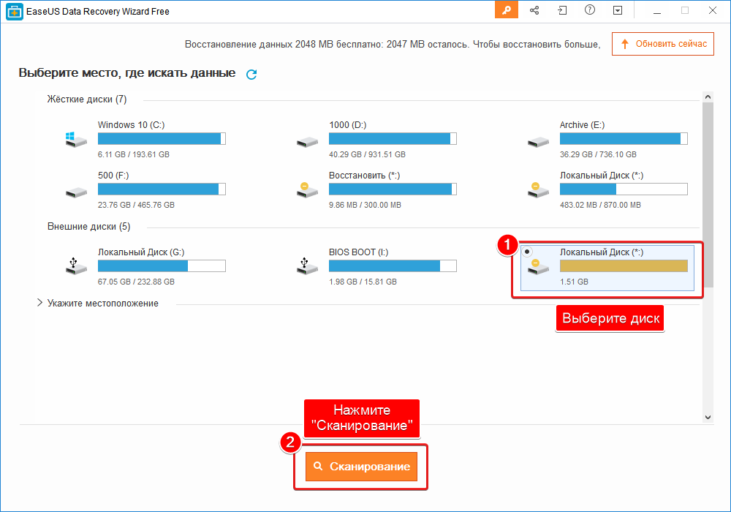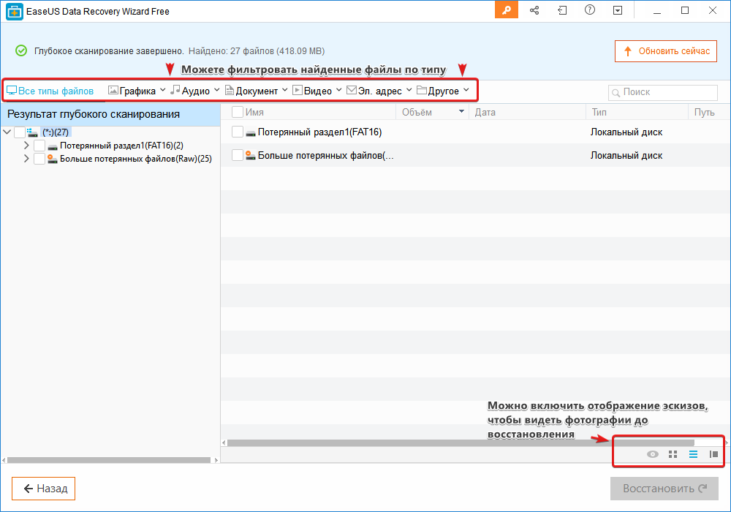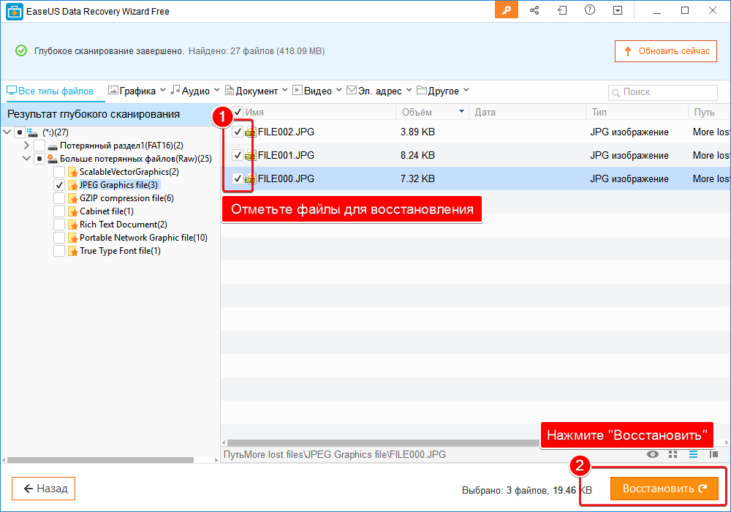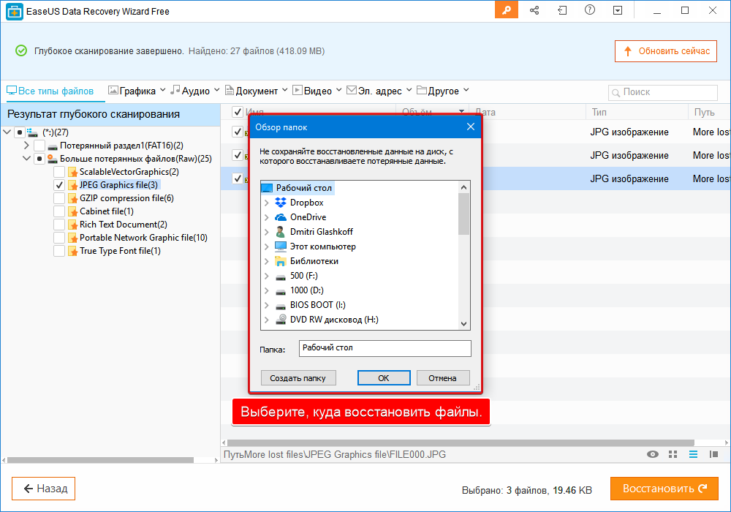Потеря данных — крайне неприятная ситуация. Студенты теряют дипломы перед сдачей, журналисты — написанные статьи, сохранённые на флешке, архитекторы — свои проекты. И так далее. Тут на помощью приходят программы восстановления данных. Об одной из лучших представителей и будет моя инструкция.
EaseUS Data Recovery Wizard от компании EaseUS существует в вариантах для Windows, Android и устройств от Apple. Я расскажу о версии для Windows, ибо это самый простой способ восстановить удалённое с флешки, карты памяти, внешних и внутренних жестких дисков, в том числе после быстрого форматирования.
Где скачать
На домашней странице бесплатная версия EaseUS Data Recovery Wizard доступна по кнопке «Download». Работает на Windows XP/7/8/8.1/10 любой разрядности. Просто скачайте и запустите установщик.
Не ставьте программу на диск, с которого будете восстанавливать данные! Это снижает шанс вернуть данные из небытия. Подробнее о том, что влияет на возможность вернуть утраченное, написано ниже, сразу после инструкции.
Самое значительное отличие бесплатной версии Data Recovery от платной — в первой работает счётчик, не позволяющий восстановить более 2 Гб данных. Изначально доступно 500 Мб (около 100-200 фотографий, сотня файлов музыки или десяток тысяч документов). Чтобы получить ещё полтора гигабайта, нажмите в главном окне кнопку «Поделиться» и выберите любую социальную сеть:
При нажатии на любую из трёх кнопок счётчик достигнет двух гигабайт. Трюк срабатывает только один раз.
Восстановление файлов
Программа очень проста в обращении, данные восстановить получается быстро.
1. В главном окне кликните мышкой по устройству (диску), на котором находятся удалённые файлы и нажмите «Сканирование».
2. Терпеливо ждите. Часть найденного появится в списке сразу, после срабатывает углублённое сканирование, лучше дождаться финальных результатов.
Всё найденное отображается удобным списком с фильтрами по типу файлов. Можно менять режимы просмотра. Например, режим просмотра эскизов полезен для отбора фотографий до восстановления.
Несмотря на кажущуюся простоту, у программы есть мощная «фишка»: она умеет восстанавливать данные после случайного форматирования флешки. Не только после удаления файлов и папок, но и при тотальном стирании всего. К сожалению, восстановить файлы можно только после так называемого «быстрого» форматирования, когда пересоздаётся файловая система (полное по-прежнему возможно только в пределах Хогвартса).
3. Когда найдёте в списке нужные вам файлы, отметьте их галкой и нажмите «Восстановить».
4. Остаётся выбрать папку, куда сохранить найденные файлы:
Напоминаю, в бесплатной версии работает счётчик восстановленных данных. Восстановить пару сотен фотографий или диплом вы сможете, но для видео длиной несколько часов, может быть, этого не хватит.
Не восстанавливайте файлы на диск, с которого идёт восстановление! Если удалили с Рабочего стола, весь диск C: для вас табу, сохраняйте на другой. То же самое с флешками и картами памяти.
Что влияет на успех восстановления
Один из самых частых вопросов, который мне задают: «У меня удалились файлы с флешки/карты памяти/диска. Программа поможет?».
Ответ всегда один: «Пробуйте сами и узнаете!». Другого не дано. Откуда я знаю, как именно вы их удалили? Что делали после этого? Всё проверяется практикой и никак иначе.
Почему вообще восстановление удалённого возможно? Всё дело в способе стирания. Чаще всего после удаления файлы остаются, стирается лишь запись об их местоположении в ячейках памяти флешки/диска. Постепенно новые данные займут все ячейки, стерев по частям предыдущих жильцов. Поэтому, если на диск ничего не записывали, не сохраняли и не открывали документы, возможно, файл по-прежнему где-то там и его можно восстановить, последовательно считав все ячейки памяти и попытавшись определить, где что лежит.
Вся суть программ восстановления стёртых файлов заключается в том, что они находят данные до того, как они будут уничтожены полностью.
Шанс восстановления напрямую зависит от того, что вы делали с флешкой. Время хранения ни на что не влияет, только совершённые действия. Если удалили файлик и отложили флешку на год-другой — вполне вероятно, вы его восстановите. Но стоит вам закинуть пару документов — и прощай, старые данные! Можно восстановить нетронутую часть, но в случае с фото, архивами и документами это бесполезно — из поврежденных кусков вряд ли удастся извлечь что-то полезное. Даже, казалось бы, безобидное переподключение флешки снижает шансы, потому что Windows каждый раз записывает маленький файлик для определения скорости чтения и записи.
Удаление файлов с жёсткого диска компьютера — процесс наиболее непредсказуемый. Операционная система постоянно что-то записывает. Периодически запускается дефрагментация диска, перемещающая данные для ускорения их чтения. Каждая запущенная программа, каждый открытый сайт оставляет след на диске. С другой стороны, если свободного места много, удалённые из Корзины файлы физически могут находиться на диске очень долго, иногда несколько месяцев.
Поэтому, нечаянно удалив файл, спросите себя: насколько файл важен? Если от него зависит ваша жизнь, выключайте компьютер немедленно (лучше вытаскиванием вилки из розетки) и несите его в сервис-центр, предоставляющий услуги восстановления данных. Во всех остальных ситуациях — удалили с флешки, карты памяти, фотоаппарата — попробуйте EaseUS Data Recovery или аналогичный софт.